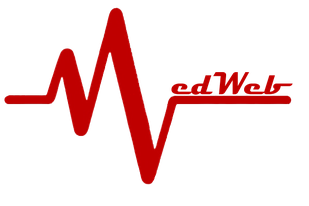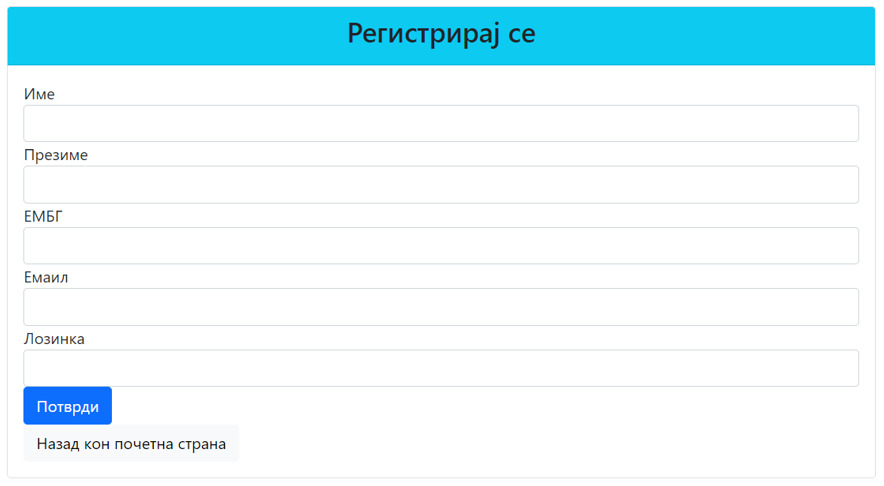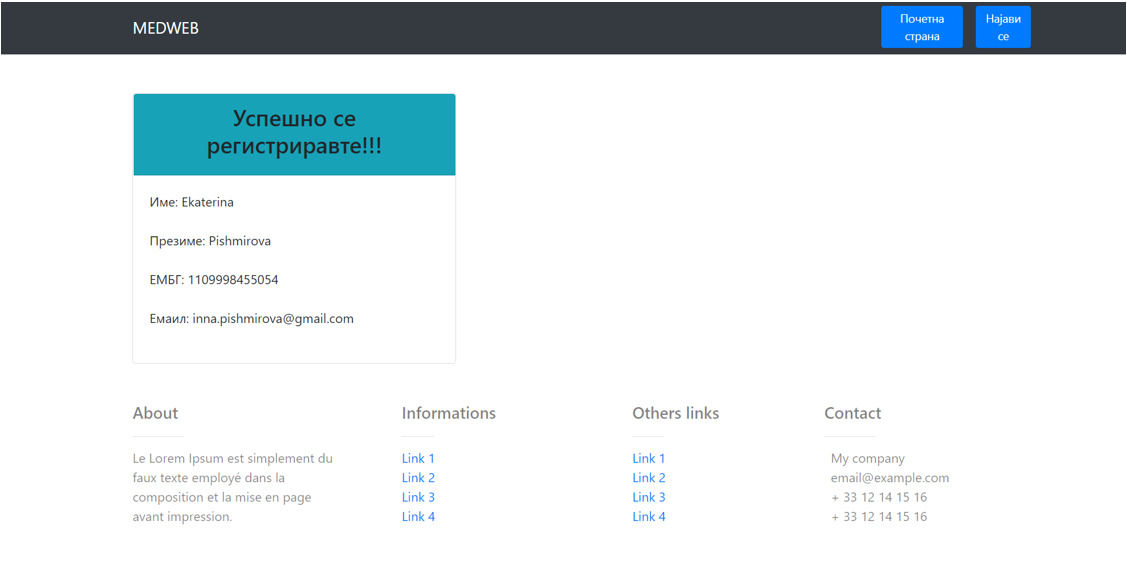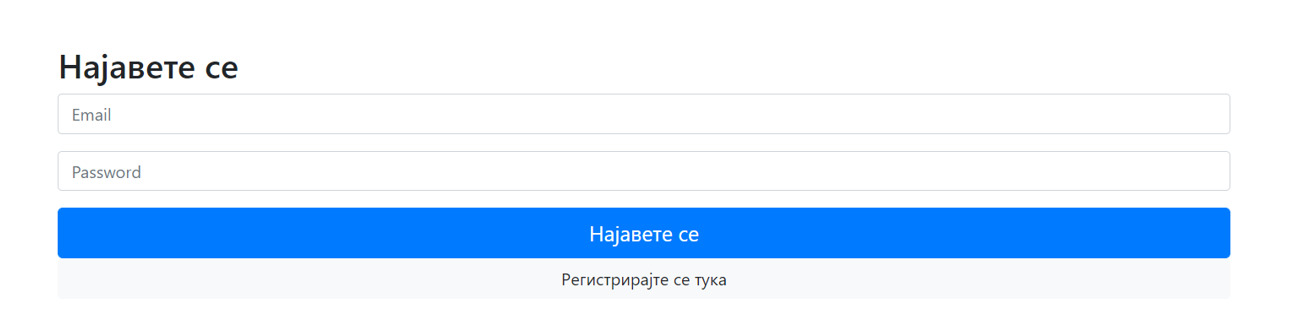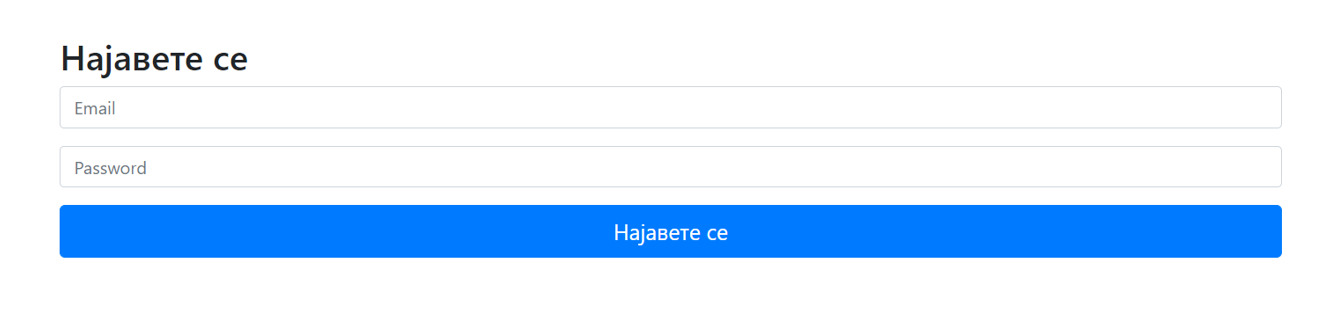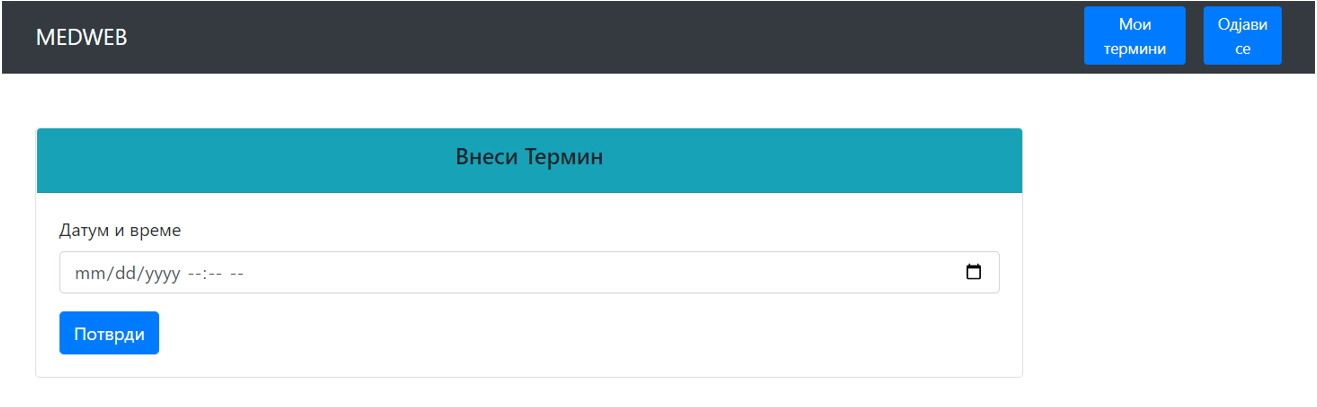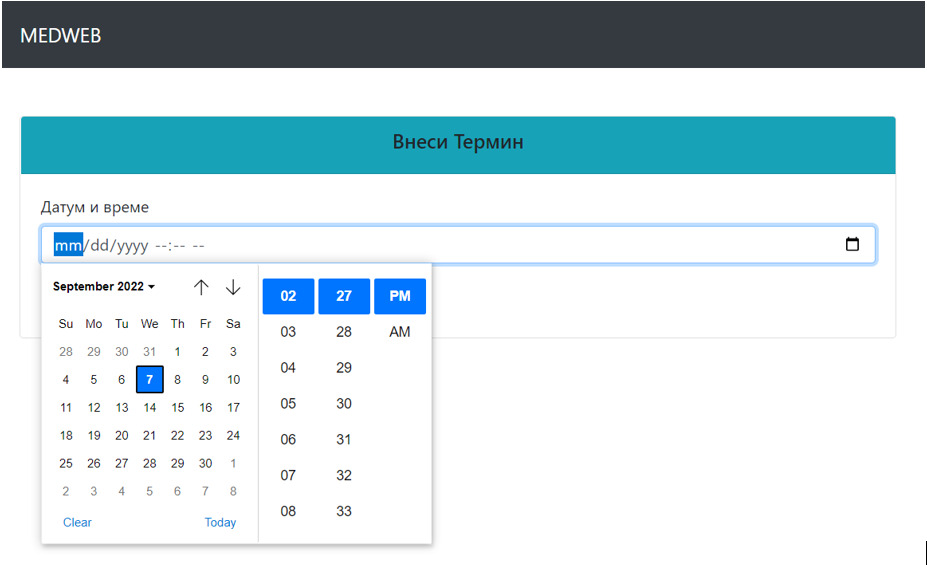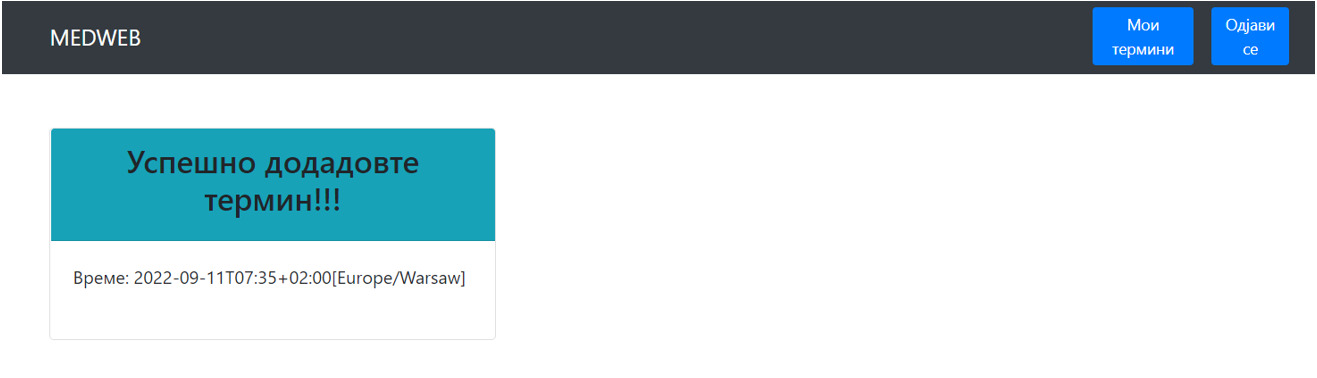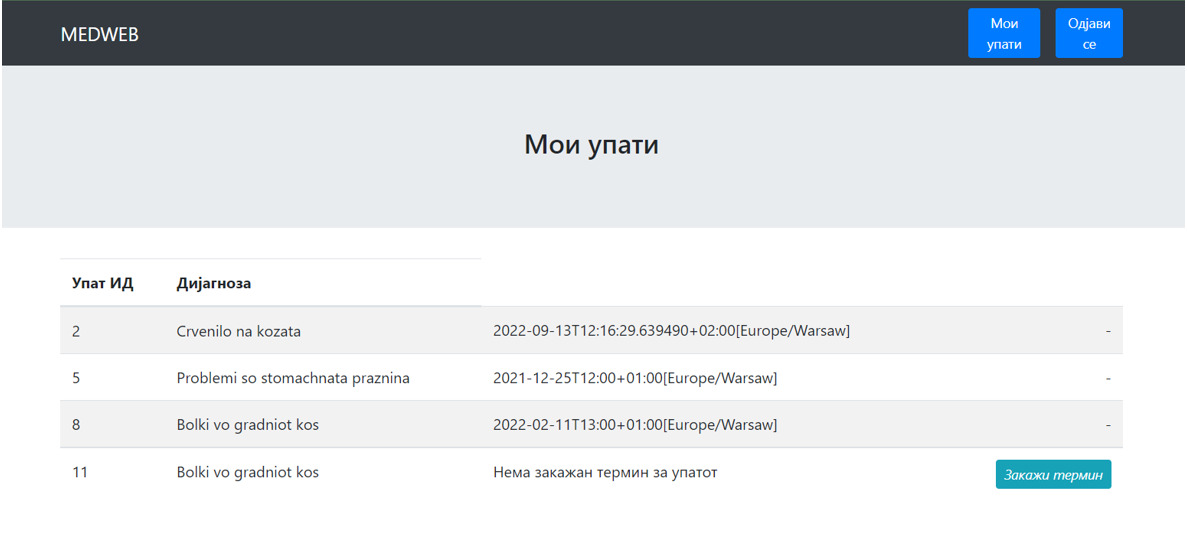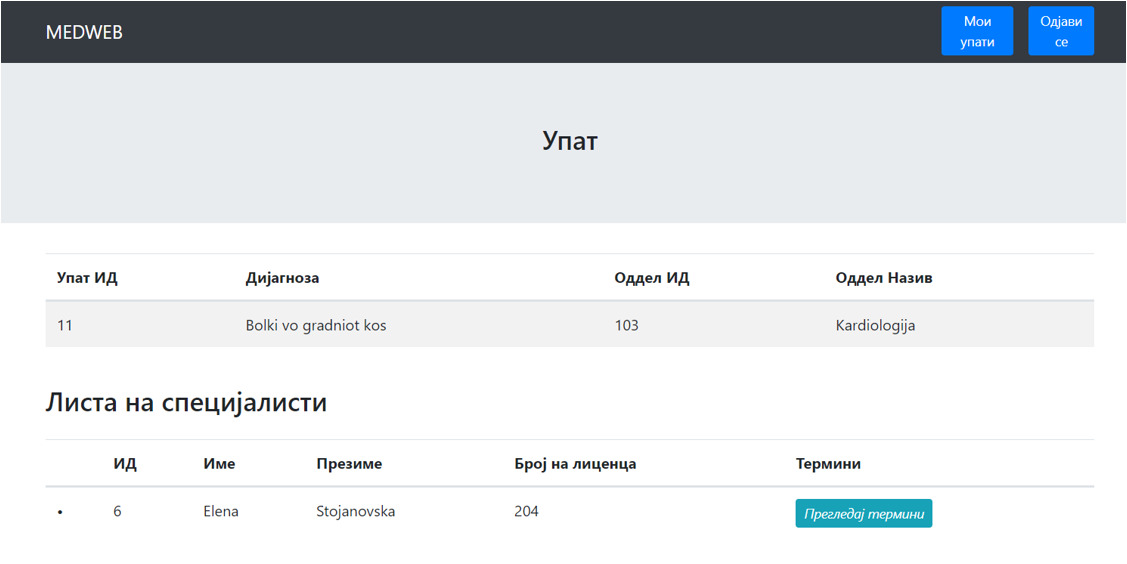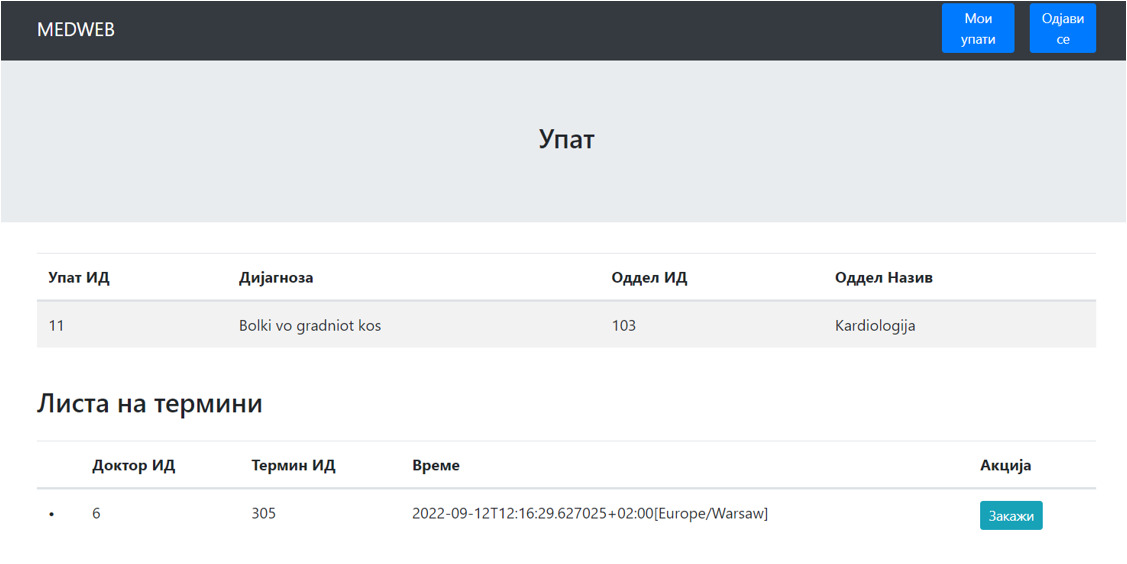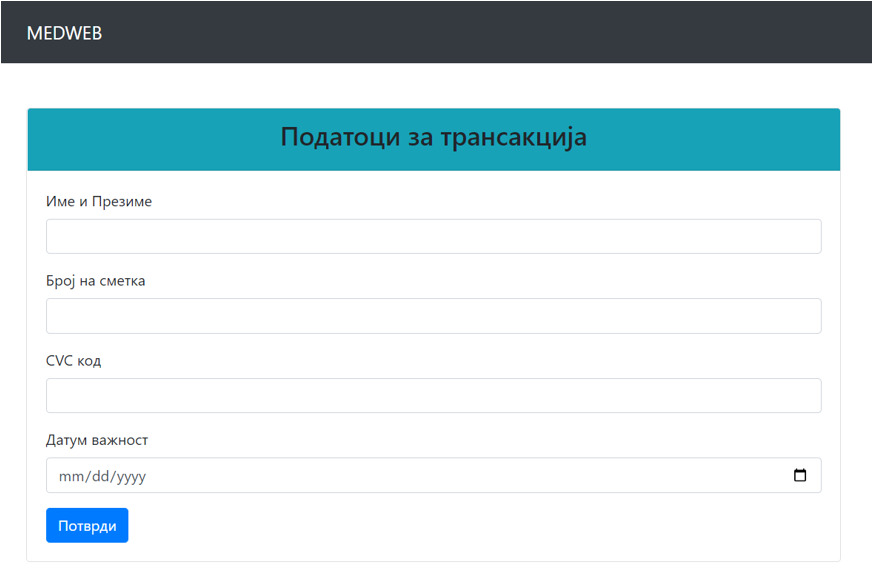Опис на финална имплементација
Финалната верзија на апликацијата опфаќа неколку сценарија:
- Регистрација на пациент.
- Најава на пациент/доктор.
- Доктор објавува нов (слободен) термин.
- Пациент закажува термин според издаден упат.
Опис на секое од наведените сценарија
Регистрација на пациент
На почетната страна ни се достапни информации за страната, контакти и 3 копчиња: Најава на здравствено лице, Најава на пациент и Регистрирај се.
слика 1
Доколку го проследиме линкот од копчето „Регистрирај се“, ќе не однесе на нова страна каде секој нов корисник (пациент) ќе може да се регистрира, внесувајќи свои лични информации.
слика 2
По успешната најава, ќе бидете пренасочени кон страната со испишана порака за успешна регистрација (Сл. 3). Оттука, со клик на копчето „Најави се“, ќе бидеме пренасочени кон страната за најава на пациенти.
слика 3
Најава на пациент
Доколку го проследиме линкот од копчето „Најава на пациент“, ќе не однесе на страна каде секој корисник (пациент) ќе може да се најави, внесувајќи email и password. (Сл. 4)
слика 4
По успешната најава, ќе бидете пренасочени кон почетната страна на пациент со информации за Вас (Сл. 5).
слика 5
Најава на здравствено лице
Доколку го проследиме линкот од копчето „Најава на здравствено лице“, ќе не однесе на страна каде секој доктор ќе може да се најави (Сл. 6), внесувајќи email и password, кои ќе му бидат однапред дадени, бидејќи сите доктори се веќе внесени во базата.
слика 6
По успешната најава, ќе бидете пренасочени кон почетната страна на доктор со информации за Вас (Сл. 7).
слика 7
Внес на нов термин
На почетната страна на доктор ни се достапни информации за самиот доктор и 3 копчиња: Внеси нов термин, Мои термини и Одјави се. Доколку го проследиме линкот од копчето „Внеси нов термин“, ќе не однесе на страна каде што секој доктор може да внесе датум и време (Сл.8) и (Сл.9) за кога сака да објави слободен термин, кој потоа ќе се прикаже кај пациентите.
слика 8
слика 9
По потврдувањето на терминот, ќе бидете пренасочени кон страната со испишана порака за успешно додавање термин (Сл. 10). Оттука, со клик на копчето „Мои термини“, ќе бидете пренасочени кон страната за преглед на сите слободни термини, вклучувајќи го и оној кој сега сте го додале.
слика 10
Доколку го проследиме линкот од копчето „Мои термини“, ќе не однесе на страна каде докторот може да ги види сите слободни термини (Сл.11).
слика 11
Со клик на копчето „Отстрани“ кое се наоѓа до секој термин, може даден слободен термин да се избрише (доколку е погрешно внесен или пак повеќе не е слободен).
Пациент закажува термин според издаден упат
На почетната страна на пациентот ни се достапни информации за самиот пациент и 2 копчиња: Мои упати и Одјави се.
Доколку го проследиме линкот од копчето „Мои упати“, ќе не однесе на страна каде пациентот може да ги види сите негови упати (Сл.12). До упатите кои се валидни, има копче „Закажи термин“, а до оние кои се веќе закажани стои терминот кој е закажан.
слика 12
Доколку го проследиме линкот од копчето „Закажи термин“, ќе не однесе на страна каде пациентот може да види листа од различни специјалисти во болницата кои работат во одделот од упатот, во случајот е „Кардиологија“ (Сл.13). До секој специјалист од дадениот оддел, има копче „Прегледај термини“. Со тоа можеме да го избераме специјалистот кој највеќе ни одговара.
слика 13
Доколку го проследиме линкот од копчето „Прегледај термини“, ќе не однесе на страна каде пациентот може да види листа на термини на избраниот доктор (Сл.14). До секој термин на избраниот доктор, има копче „Закажи“. Со тоа можеме да го избераме терминот кој највеќе ни одговара.
слика 14
Доколку го проследиме линкот од копчето „Закажи“, ќе не однесе на страна каде пациентот може да ја потврди својата резервација, за која мора да плати симболична сума од 50 денари (Сл.15).
слика 15
Со клик на копчето „Валидирајте ја резервацијата“, ќе бидете пренасочени на страна во која ќе треба да ги пополните полињата со податоци од вашата картица (Сл.16) за да се оствари трансакцијата, со што на вашиот екран ќе се испише порака „Успешна трансакција“, од каде ќе бидете пренасочени на страната за „Преглед на закажаните термини“(Сл.17).
слика 16
слика 17
Доколку потоа повторно сакате да се потсетите на вашите закажани термини, ќе ја посетите страната „Мои упати“, каде ќе Ви се прикажат сите закажани термини со време.
Attachments (17)
- слика1.jpg (101.4 KB ) - added by 3 years ago.
- слика2.jpg (42.5 KB ) - added by 3 years ago.
- слика3.jpg (61.7 KB ) - added by 3 years ago.
- слика4.jpg (35.5 KB ) - added by 3 years ago.
- слика5.jpg (59.2 KB ) - added by 3 years ago.
- слика6.jpg (32.9 KB ) - added by 3 years ago.
- слика7.jpg (55.9 KB ) - added by 3 years ago.
- слика8.jpg (46.0 KB ) - added by 3 years ago.
- слика9.jpg (65.3 KB ) - added by 3 years ago.
- слика10.jpg (46.1 KB ) - added by 3 years ago.
- слика11.jpg (80.5 KB ) - added by 3 years ago.
- слика12.jpg (73.2 KB ) - added by 3 years ago.
- слика13.jpg (61.7 KB ) - added by 3 years ago.
- слика14.jpg (63.9 KB ) - added by 3 years ago.
- слика15.jpg (81.9 KB ) - added by 3 years ago.
- слика16.jpg (46.1 KB ) - added by 3 years ago.
- слика17.jpg (63.6 KB ) - added by 3 years ago.
Download all attachments as: .zip